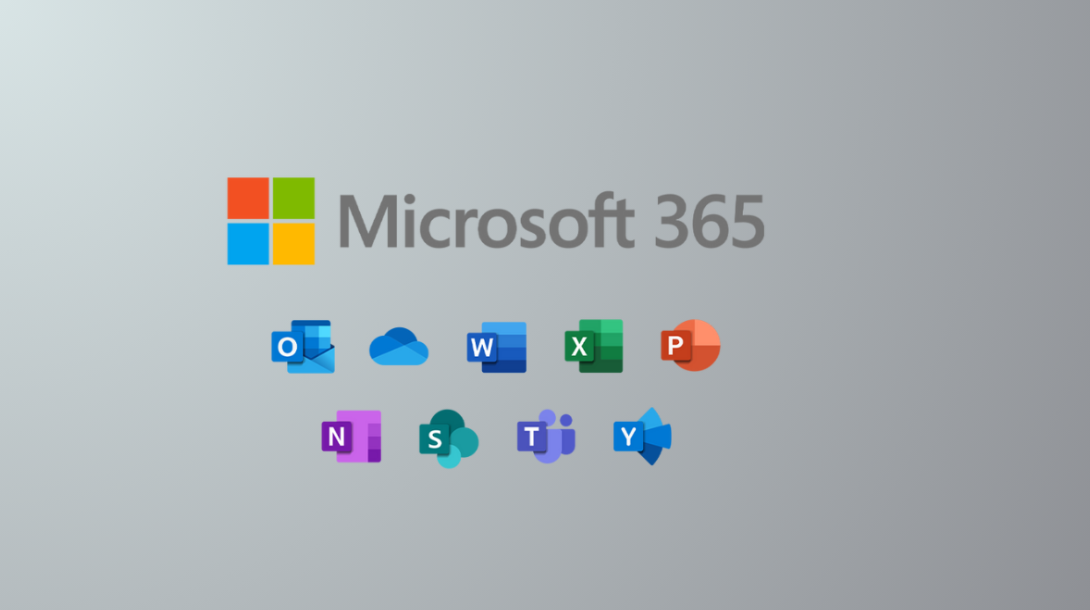In dit bericht laten we u zien hoe u dat kunt doenvoeg ChatGPT-zoekopdracht toe als standaardzoekmachinein de Chrome-, Edge- en Firefox-browsers.
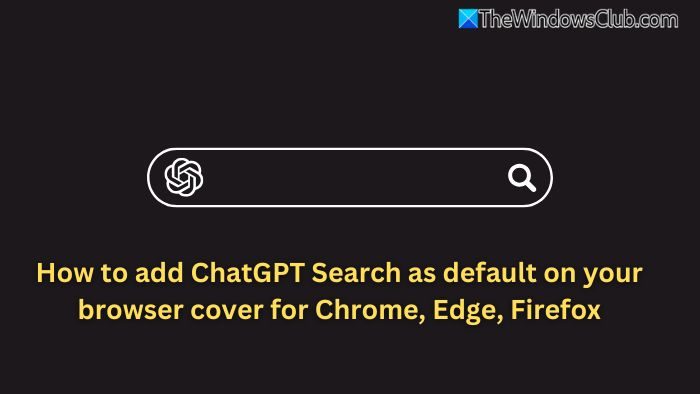
Er is een verschuiving gaande in de manier waarop we op internet zoeken, en met de komst van AI-chatbots veranderen we het landschap.OpenAI heeft ChatGPT Search nu GRATIS gemaakt voor alle ingelogde gebruikers. U hoeft geen betaald abonnement te hebben. Maak gewoon een account aan, log in en maak gratis gebruik van alle functies.
Terwijl mobiele telefoons de ChatGPT-app hadden, hadden desktopgebruikers niet veel opties omdat zoekopdrachten op internet ontbraken. Nu het er is, zou je details uit meerdere bronnen moeten kunnen halen en vervolgens verder met de gegevens kunnen communiceren. Dus als u iets interessants vindt op TheWindowsClub op ChatGPT, kunt u verder een vraag stellen of ChatGPT vragen om binnen dezelfde site naar meer te zoeken.
Sommigen van jullie willen misschien ook onze GPT-aangedreven chatbot WinBOT bekijken, die je in de linkerbenedenhoek van deze pagina kunt zien.
Volg deze methoden om ChatGPT-zoekopdracht standaard toe te voegen aan uw browser.
Gebruik de ChatGPT-zoekextensie voor Chrome of Edge
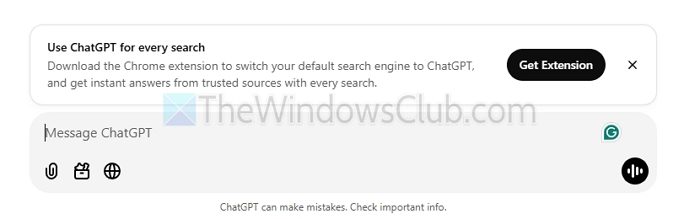
De ChatGPT-zoekopdracht installerenextensie voor Chrome of Edgeis een eenvoudig proces. Eenmaal toegevoegd aan uw browser, op voorwaarde dat u al bent ingelogd bij ChatGPT Plus, wordt elke zoekopdracht die u uitvoert naadloos doorgestuurd naar een nieuwe chat, en worden de resultaten van internet opgenomen met referenties aan het einde.
Wanneer u het echter voor de eerste keer installeert, kan de browser het weigeren omdat het de standaardzoekopdracht probeert te wijzigen. U moet naar het gedeelte Extensie gaan en dit vervolgens handmatig inschakelen. Ook kan Edge u de tweede keer waarschuwen wanneer u de eerste zoekopdracht uitvoert vanaf het adres van de browser.
Lezen:
Voeg ChatGPT Search standaard toe aan Google Chrome
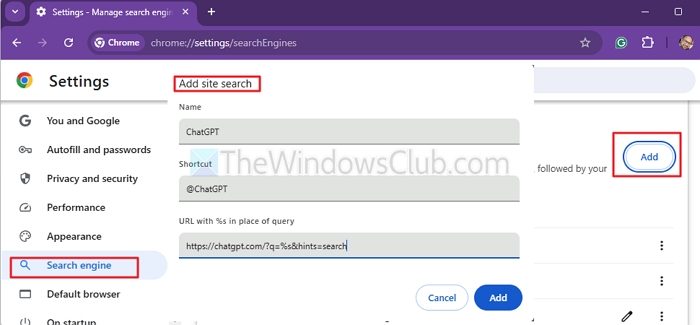
Als u geen extensie wilt toevoegen om de zoekopdracht te wijzigen en in plaats daarvan de snelkoppeling wilt gebruiken om de ChatGPT-webzoekopdracht te activeren, moet u deze toevoegen als een. Op deze manier heeft u toegang tot ChatGPT Search wanneer u maar wilt, zonder uw huidige zoekmachine permanent te wijzigen.
- Open het 'driepuntsmenu' in Chrome en navigeer naar Instellingen.
- Klik op Zoekmachine in het linkermenu.
- Ga naar Zoekmachines en sitezoekopdrachten beheren.
- Selecteer de optie Toevoegen naast Site Search.
- Vul de volgende gegevens in:
- Naam: ChatGPT
- Sneltoets: @chatgpt
- URL:
https://chatgpt.com/?q=%s&hints=search
- Klik op Opslaan.
Om te zoeken typt u @chatgpt in de adresbalk, drukt u op Tab, typt u het trefwoord en drukt u op Enter.
Voeg ChatGPT Search standaard toe aan Microsoft Edge
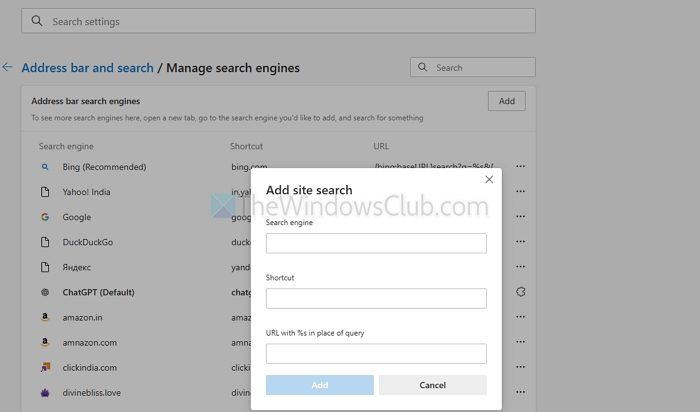
- Op Microsoft Edge is het proces enigszins anders:
- Ga naar Instellingen > Privacy, zoeken en services > Zoeken en verbonden ervaringen
- Klik op de adresbalk en zoek > Zoekmachines beheren
- Vul de volgende gegevens in:
- Naam: ChatGPT
- Sneltoets: @chatgpt
- URL:
https://chatgpt.com/?q=%s&hints=search
- Klik op Opslaan.
Tip:
- Als u alle zoekopdrachten wilt omleiden naar een tijdelijke chat (om te voorkomen dat uw hoofdchatgeschiedenis onoverzichtelijk wordt), gebruikt u in plaats daarvan deze URL:
https://chatgpt.com/?q=%s&hints=search&temporary-chat=true
- En voor wie gebruik wil maken van het compacte 4o-mini model, kan kiezen voor deze URL:
https://chatgpt.com/?hints=search&temporary-chat=true&model=gpt-4o-mini
Lezen:
Voeg ChatGPT-zoekopdracht toe aan Firefox
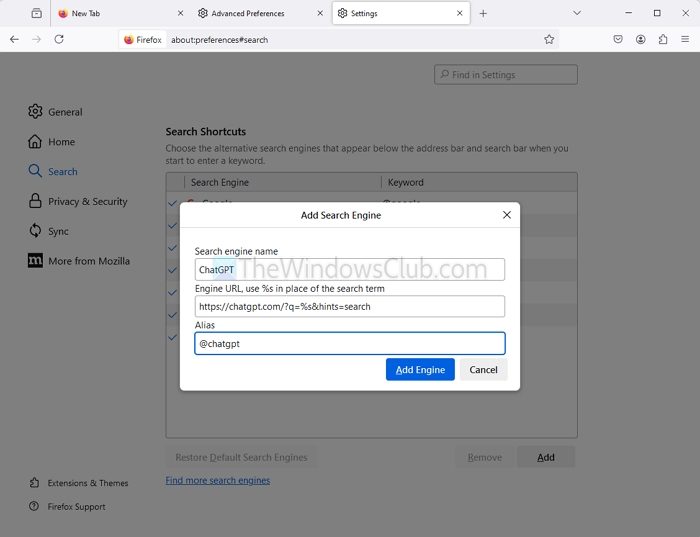
Het toevoegen van ChatGPT als een aangepaste zoekmachine voor Firefox-gebruikers omvat een paar extra stappen. Dit is wat u moet doen:
- Typeover:configin de adresbalk en druk op Enter.
- Typ in het zoekveld
browser.urlbar.update2.engineAliasRefresh. - Klik op de knop '+' naast deze variabele om deze in te schakelen.
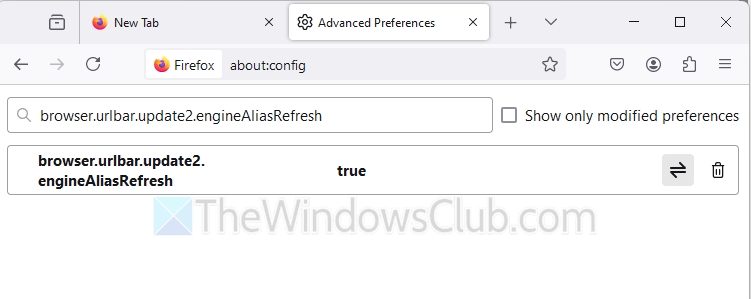
- Eenmaal ingeschakeld, navigeert u naar Instellingen > Zoeken in Firefox.
- Scroll naar beneden en klik op Toevoegen onder het gedeelte Zoeksnelkoppelingen (deze optie verschijnt pas als u stap 3 hebt voltooid).
- Voer de volgende gegevens in:
- Naam van de zoekmachine: ChatGPT
- Motor-URL:
https://chatgpt.com/?q=%s&hints=search - Alias: @chatgpt
Wanneer u nu met ChatGPT wilt zoeken, typt u@chatgptDruk in de adresbalk op Tab en voer uw vraag in. Dit maakt het super eenvoudig om toegang te krijgen tot ChatGPT Search zonder uw standaardzoekmachine te vervangen.
Ik hoop dat dit helpt.
Lezen:Best
Waarom ChatGPT toevoegen als aangepaste zoekmachine?
Voor velen zijn traditionele zoekmachines zoals Google of Bing nog steeds essentieel voor het dagelijkse browsen. Maar ChatGPT biedt een andere aanpak en biedt conversatieantwoorden, gedetailleerde uitleg en creatieve oplossingen. Door het als een aangepaste zoekmachine te gebruiken, kunt u profiteren van de voordelen van beide: snelle toegang tot de AI van ChatGPT zonder uw primaire zoekhulpmiddel te vervangen.
Lezen: Hoe
Kan ChatGPT naast traditionele zoekmachines worden gebruikt voor nauwkeurigere resultaten?
Nauwkeurigheid kan altijd een verdachte factor zijn voor elke zoekmachine, inclusief Google en ChatGPT. Dus hoewel we voorstellen om beide te gebruiken, kan ChatGPT gedetailleerde, conversatieantwoorden en uitleg geven, waardoor de verduidelijking veel beter wordt. Als u beide tools samen gebruikt, kunt u een completere en efficiëntere zoekervaring krijgen.

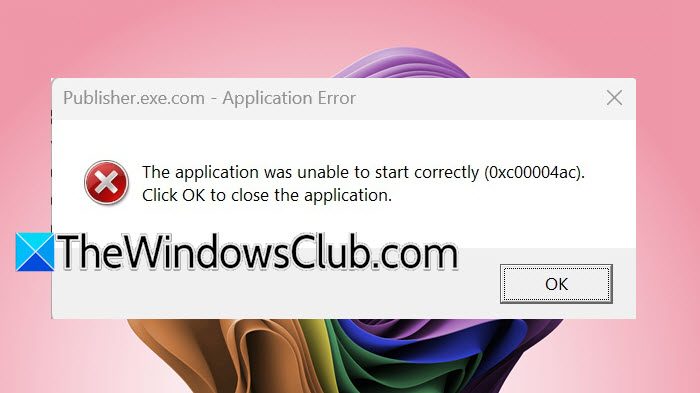
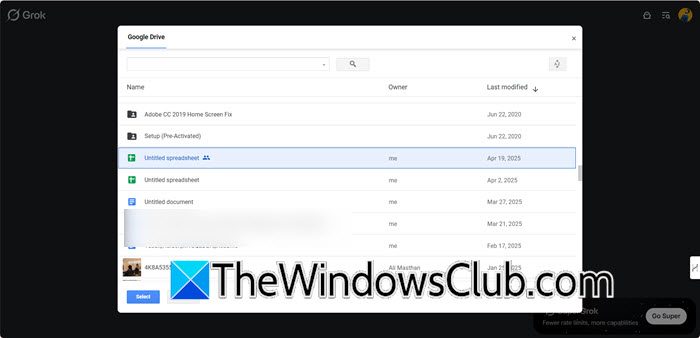
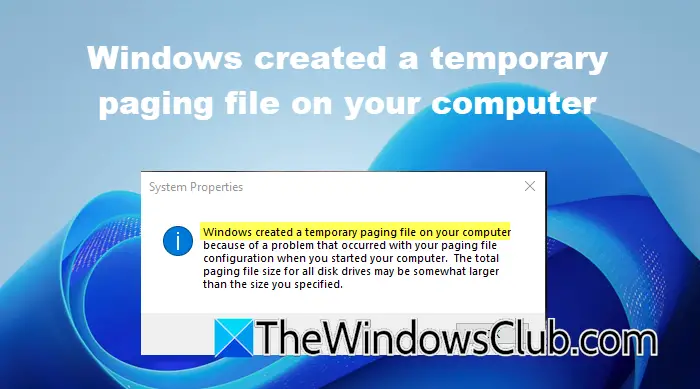

![Windows heeft een mogelijk probleem met uw grafische apparaat gedetecteerd [repareren]](https://elsefix.com/tech/tejana/wp-content/uploads/2024/09/Windows-detected-potential-issue-graphics-device.png)